
PHP Editor Strawberry akan memperkenalkan anda bagaimana untuk menyelesaikan masalah kegagalan menambah pencetak dalam win7. Apabila menggunakan sistem win7, kadangkala kita menghadapi situasi di mana pencetak tidak boleh berjaya ditambah, yang membawa kesulitan kepada kerja dan kehidupan kita. Tetapi, jangan risau, terdapat beberapa penyelesaian mudah yang boleh kami pakai untuk menyelesaikan masalah ini. Seterusnya, saya akan menerangkan beberapa penyelesaian biasa untuk membantu anda menambah pencetak dengan lancar.
Win7 tidak boleh menambah penyelesaian pencetak:
1 Buka menu "Mula" komputer dan klik untuk memilih "Panel Kawalan".
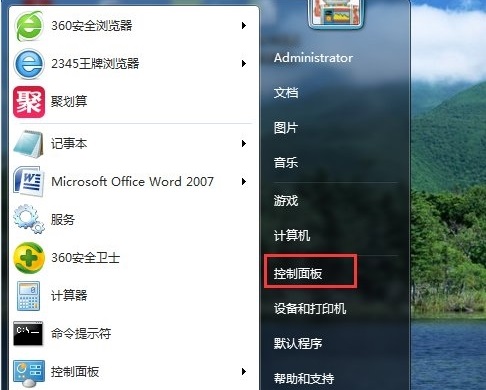
2 Dalam antara muka panel kawalan, "Sistem dan Keselamatan Terbuka".
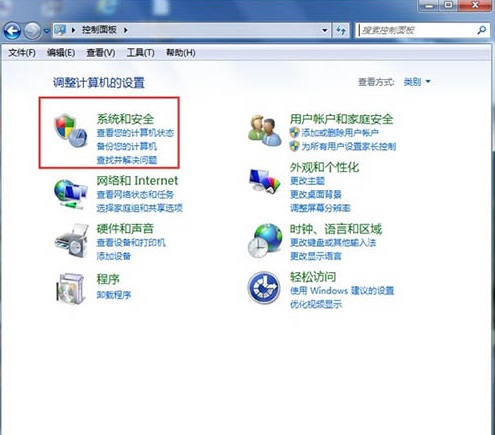
3 Kemudian buka "Alat Pengurusan" di bahagian bawah antara muka.
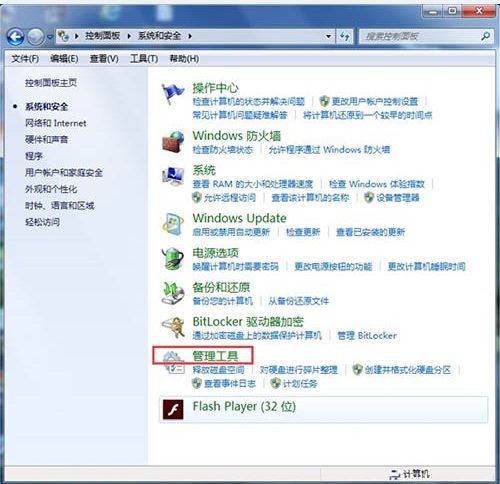
4. Cari "Perkhidmatan" di tengah-tengah antara muka alat pengurusan dan klik padanya.
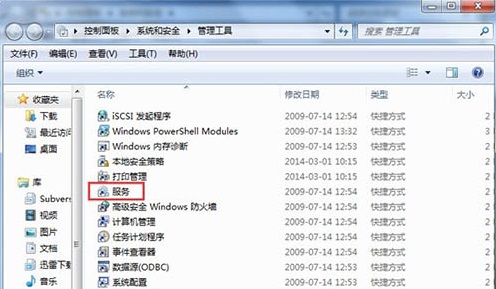
5 Terdapat satu siri program di sebelah kanan antara muka Cari "Spooler Cetak" dan klik untuk memilihnya. Akan ada perkhidmatan "Mula" di penjuru kiri sebelah atas, klik untuk memulakannya.
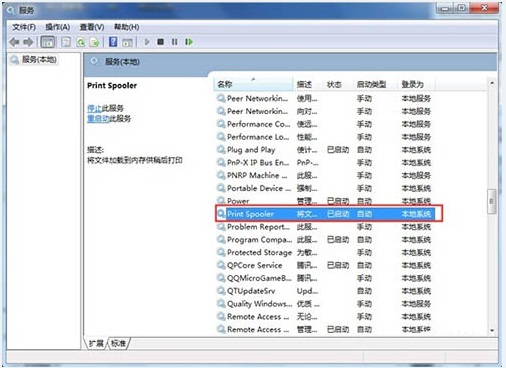
6. Selepas menemui program yang ingin kita mulakan, klik dua kali untuk membukanya, tetingkap akan muncul, klik "Start".
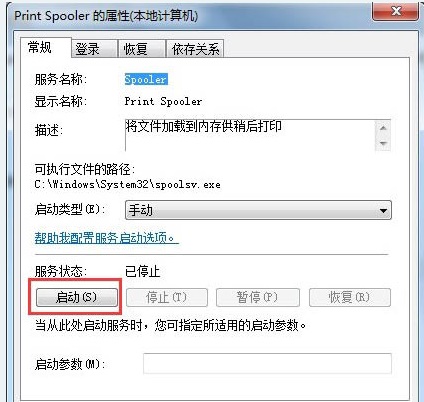
7 Selepas proses permulaan, kami mendapati bahawa "Status Perkhidmatan" yang dipaparkan di atas bertukar kepada "Bermula", klik "OK", dan semuanya selesai.
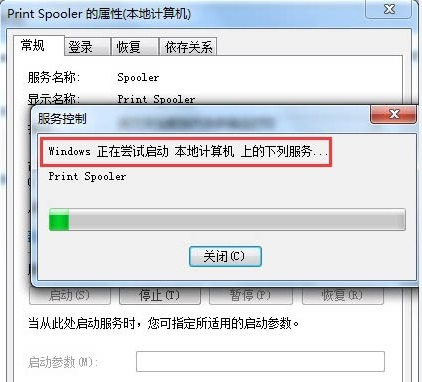
8 Akhir sekali, buka "Panel Kawalan"--"Perkakasan dan Bunyi"--"Peranti dan Pencetak", kemudian klik kanan di ruang kosong-"Tambah Pencetak" dan lihat jika hasilnya betul. Tidak akan ada lagi gesaan bahawa "Tambah Pencetak" tidak boleh dibuka.
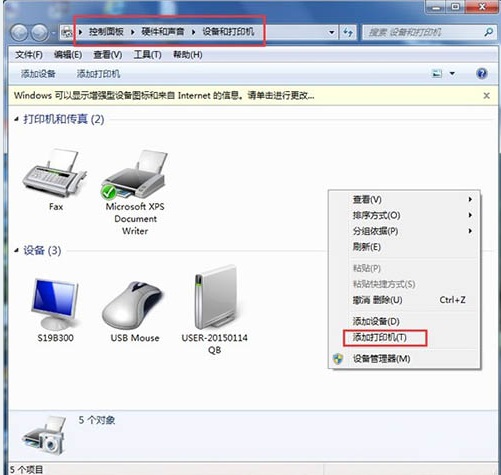
Atas ialah kandungan terperinci Apakah yang perlu saya lakukan jika win7 gagal menambah pencetak? Win7 tidak boleh menambah penyelesaian pencetak. Untuk maklumat lanjut, sila ikut artikel berkaitan lain di laman web China PHP!
 Bagaimana untuk membuat wifi maya dalam win7
Bagaimana untuk membuat wifi maya dalam win7
 Bagaimana untuk menukar jenis fail dalam win7
Bagaimana untuk menukar jenis fail dalam win7
 Bagaimana untuk menyediakan hibernasi dalam sistem Win7
Bagaimana untuk menyediakan hibernasi dalam sistem Win7
 Bagaimana untuk membuka Windows 7 Explorer
Bagaimana untuk membuka Windows 7 Explorer
 Bagaimana untuk menyelesaikan masalah tidak dapat membuat folder baru dalam Win7
Bagaimana untuk menyelesaikan masalah tidak dapat membuat folder baru dalam Win7
 Penyelesaian kepada sifat folder Win7 tidak berkongsi halaman tab
Penyelesaian kepada sifat folder Win7 tidak berkongsi halaman tab
 Win7 menggesa bahawa data aplikasi tidak boleh diakses
Win7 menggesa bahawa data aplikasi tidak boleh diakses
 Pengenalan kepada kekunci pintasan tangkapan skrin dalam sistem Windows 7
Pengenalan kepada kekunci pintasan tangkapan skrin dalam sistem Windows 7




